Что такое форк репозитория и как его использовать на GitHub

Форк (fork) — это копия репозитория, которая сохраняется в вашем личном аккаунте GitHub. При создании форка, вы получаете полный доступ к коду оригинального репозитория, но все изменения, которые вы будете вносить, не будут влиять на оригинальный проект. Это делает форк удобным инструментом для тестирования, исправления багов и добавления новых функций.
Представьте, что вы нашли интересный проект на GitHub, и хотите внести в него изменения. Вместо того чтобы работать с оригинальным репозиторием (и рисковать нарушить что-то в процессе), вы можете создать свою копию репозитория — форк — и работать в нем. Затем, если ваши изменения окажутся полезными для основного проекта, вы можете отправить их обратно через pull request (PR).
Почему стоит использовать форк?
Форк — это удобный способ:
- Улучшать чужие проекты без риска нанести ущерб оригиналу.
- Вносить свои правки и улучшения в открытые проекты.
- Практиковаться в программировании, экспериментируя с чужим кодом.
- Работать над командными проектами, когда требуется изоляция изменений каждого участника.
Форк позволяет вам создать независимую среду для работы с кодом. Это особенно полезно при работе с большими проектами, где важно сохранять стабильность основной ветки кода.
Как сделать форк на GitHub?
Теперь давайте разберем шаги, необходимые для создания форка репозитория на GitHub:
1. Найдите репозиторий, который хотите форкнуть.Для начала вам нужно зайти на страницу репозитория, с которым вы хотите работать. Это может быть любой открытый репозиторий на GitHub.
2. Нажмите кнопку "Fork".На странице репозитория в правом верхнем углу вы найдете кнопку "Fork". Нажмите на нее, чтобы создать копию репозитория в своем аккаунте.
3. Выберите свой аккаунт.Если у вас несколько аккаунтов на GitHub или вы состоите в организациях, вам предложат выбрать, куда именно будет форкнут репозиторий. Выберите свой личный аккаунт.
Теперь у вас есть полная копия репозитория в вашем аккаунте. Вы можете вносить в него изменения, создавать новые ветки, и ваш форк будет полностью независим от оригинала.
Работа с форком
Когда форк уже создан, можно приступать к работе с ним. Вот несколько ключевых шагов:
1. Клонируйте свой форк на локальный компьютер.Чтобы начать вносить изменения в форкнутый репозиторий, вам нужно склонировать его на ваш компьютер. Для этого откройте терминал и выполните команду:
git clone https://github.com/ваш-аккаунт/имя-репозитория.gitЭта команда скопирует весь репозиторий на ваш локальный диск.
2. Создайте новую ветку для работы.Чтобы не вносить изменения сразу в основную ветку (обычно это main), лучше создать новую ветку для работы над определенной функцией или исправлением. Для этого используйте команду:
git checkout -b имя-веткиЭто создаст новую ветку и переключит вас на нее.
3. Вносите изменения и коммитите их.Теперь вы можете изменять код в своем редакторе, добавлять новые функции, исправлять баги и улучшать проект. Когда изменения готовы, не забудьте сделать коммит:
git add .
git commit -m "Описание ваших изменений"Эти команды добавят ваши изменения в коммит и сохранят их в истории изменений вашего репозитория.
4. Отправьте изменения в ваш форк на GitHub.Когда вы завершили работу над изменениями, отправьте их обратно на GitHub:
git push origin имя-веткиЭта команда отправит все ваши изменения на ваш форк в GitHub, и теперь их можно будет использовать для дальнейшей работы.
Как отправить pull request?
После того как ваши изменения добавлены в форк, можно предложить их владельцам оригинального репозитория через pull request. Вот как это сделать:
1. Перейдите на страницу вашего форка на GitHub.Зайдите в ваш репозиторий на GitHub, который вы форкнули, и убедитесь, что все изменения, которые вы сделали, уже загружены.
2. Нажмите кнопку "New Pull Request".На странице вашего форка вы увидите кнопку "New Pull Request". Нажмите на нее, чтобы начать процесс создания PR.
3. Выберите ветку оригинального репозитория для слияния.GitHub автоматически предложит вам сравнить вашу ветку с основной веткой оригинального репозитория. Убедитесь, что выбраны правильные ветки для слияния.
4. Напишите описание для pull request.В описании PR укажите, какие изменения вы внесли, и почему они важны для проекта. Чем детальнее вы опишите свои действия, тем легче будет владельцам репозитория понять и принять ваш вклад.
5. Отправьте pull request.Нажмите кнопку "Create Pull Request", и ваш запрос будет отправлен владельцам оригинального репозитория. Если они сочтут ваши изменения полезными, они могут слить их в основной проект.
Обновление форка
Проекты на GitHub постоянно развиваются, и код в оригинальном репозитории может изменяться. Чтобы держать ваш форк актуальным, важно время от времени обновлять его. Для этого выполните следующие шаги:
1. Добавьте оригинальный репозиторий как удаленный источник.Чтобы получить обновления из оригинального репозитория, вам нужно добавить его в качестве удаленного источника:
git remote add upstream https://github.com/оригинальный-аккаунт/имя-репозитория.git2. Получите последние изменения.Теперь, когда оригинальный репозиторий добавлен, вы можете получить из него последние изменения:
git fetch upstream3. Слейте изменения в вашу основную ветку.Чтобы применить изменения из оригинального репозитория к вашему форку, выполните команду слияния:
git merge upstream/mainЭто сливает все обновления из основной ветки оригинального репозитория в ваш форк.
4. Отправьте обновления на GitHub.После слияния обновлений, отправьте их обратно в ваш форк на GitHub:
git push origin mainТеперь ваш форк актуален, и вы можете продолжать работать с ним.

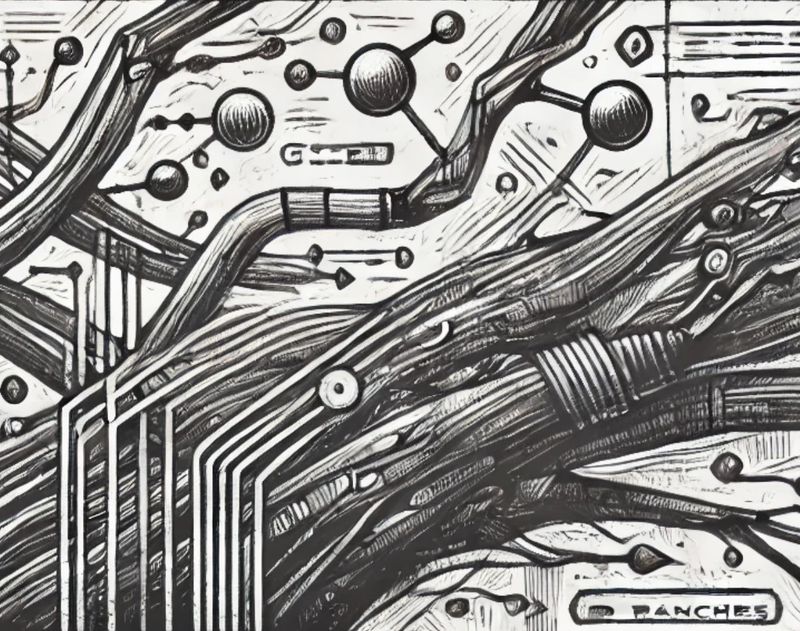
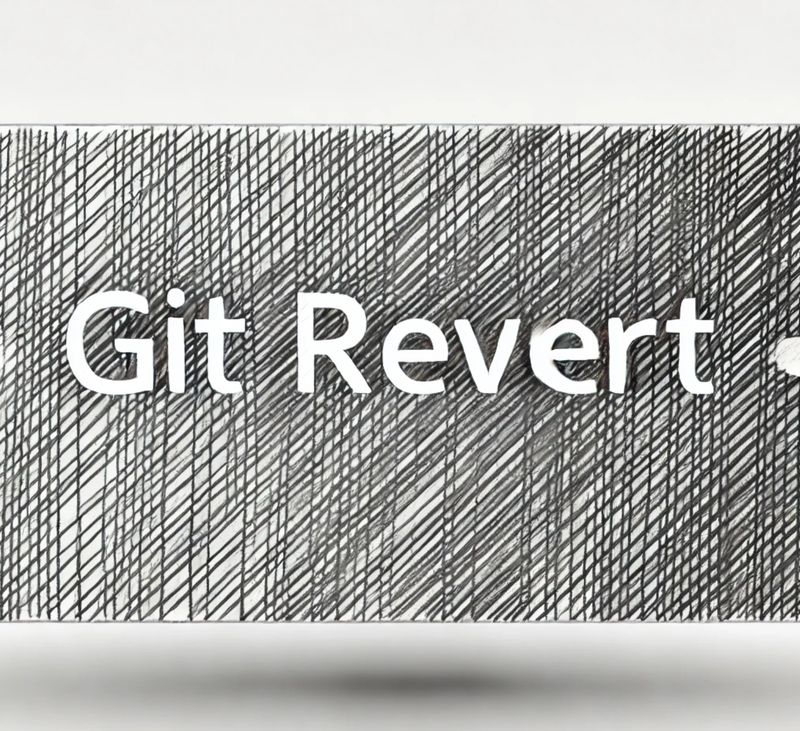
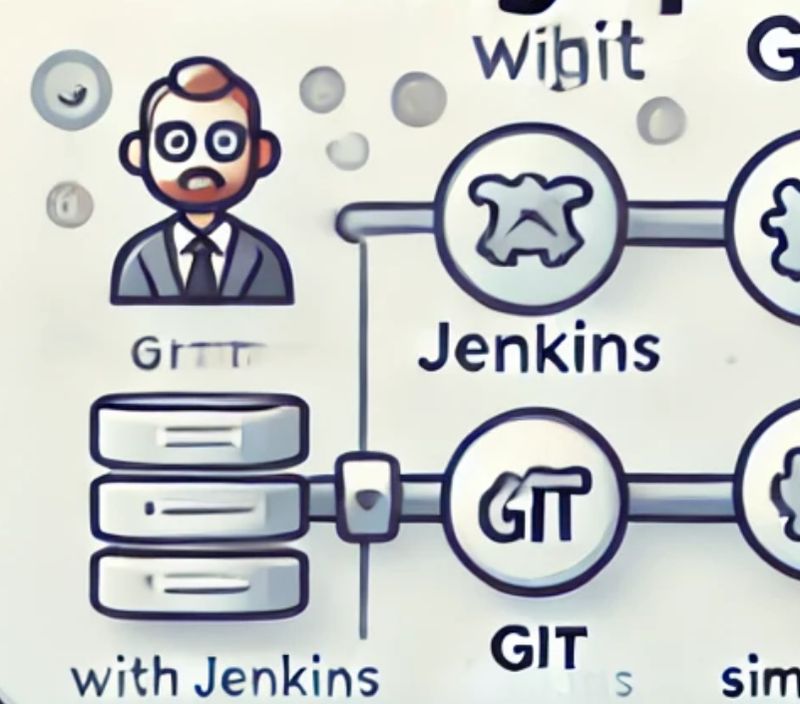
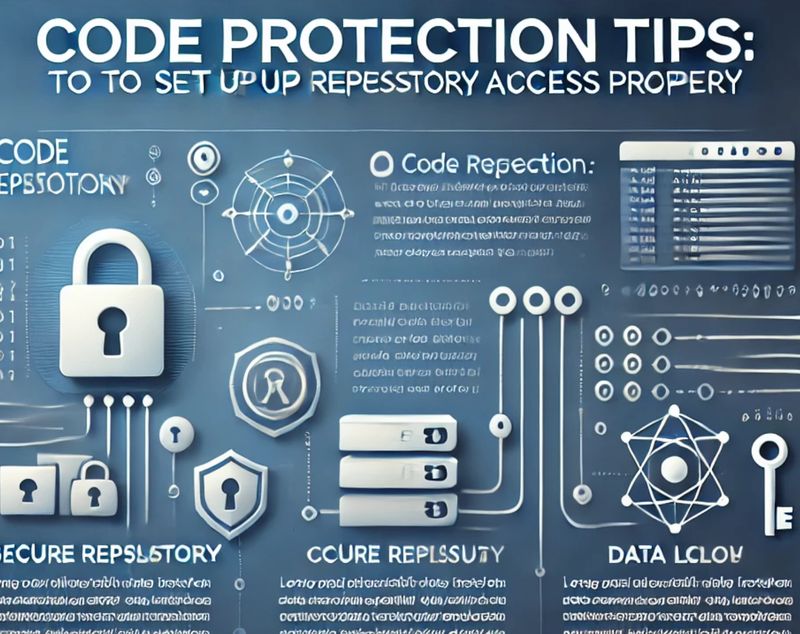
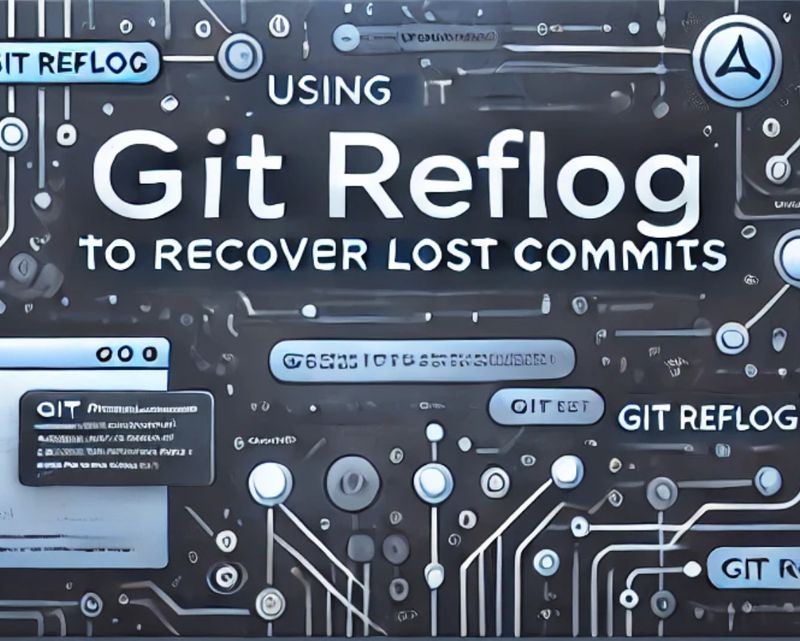
Комментарии